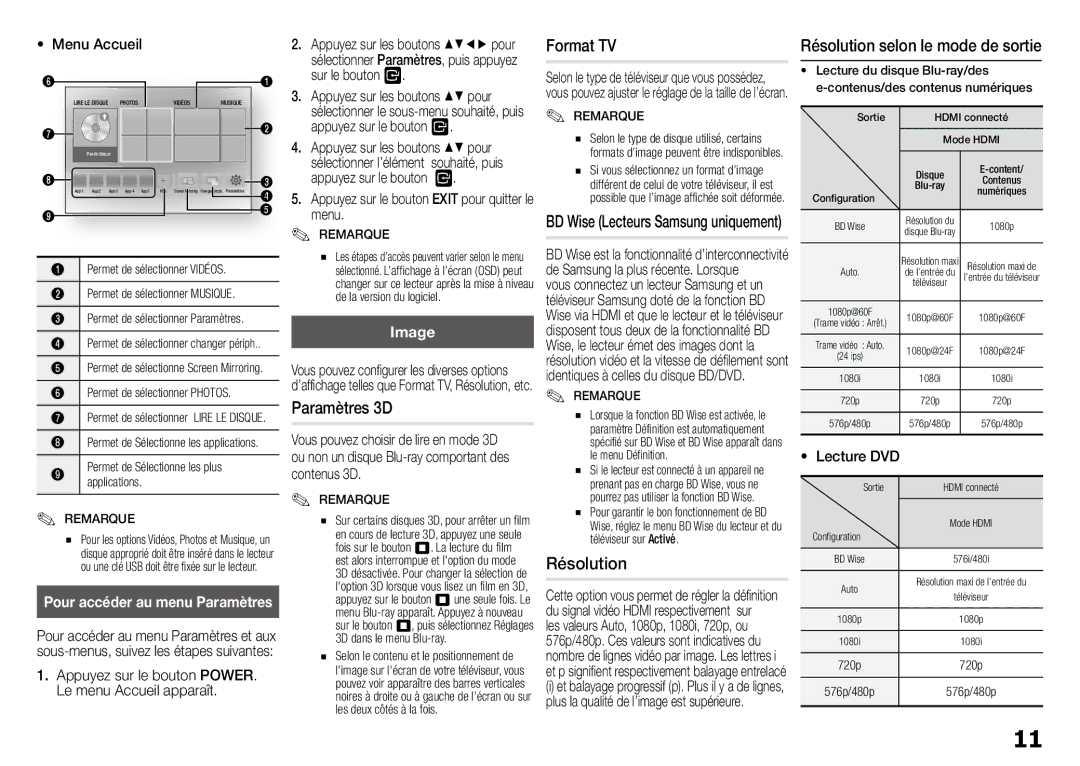•Menu Accueil
6 |
|
|
|
|
|
|
| 1 |
LIRE LE DISQUE |
| PHOTOS |
|
| VIDÉOS | MUSIQUE |
| |
7 |
|
|
|
|
|
|
| 2 |
|
|
|
|
|
|
|
| |
| Pas de disque |
|
|
|
|
|
| |
8 |
|
|
|
|
|
|
| 3 |
App 1 | App 2 | App 3 | App 4 | App 5 | Plus | Screen Mirroring | Changer périph. Paramètres | 4 |
9 |
|
|
|
|
|
|
| 5 |
|
|
|
|
|
|
|
| |
1Permet de sélectionner VIDÉOS.
2Permet de sélectionner MUSIQUE.
3Permet de sélectionner Paramètres.
4Permet de sélectionner changer périph..
5Permet de sélectionne Screen Mirroring.
6Permet de sélectionner PHOTOS.
7Permet de sélectionner LIRE LE DISQUE.
8Permet de Sélectionne les applications. Permet de Sélectionne les plus
9applications.
✎✎ REMARQUE
`` Pour les options Vidéos, Photos et Musique, un disque approprié doit être inséré dans le lecteur ou une clé USB doit être fixée sur le lecteur.
Pour accéder au menu Paramètres
Pour accéder au menu Paramètres et aux
1.Appuyez sur le bouton POWER. Le menu Accueil apparaît.
2.Appuyez sur les boutons ▲▼◄► pour sélectionner Paramètres, puis appuyez sur le bouton v.
3.Appuyez sur les boutons ▲▼ pour sélectionner le
4.Appuyez sur les boutons ▲▼ pour sélectionner l’élément souhaité, puis appuyez sur le bouton v.
5.Appuyez sur le bouton EXIT pour quitter le menu.
✎REMARQUE✎
`` Les étapes d’accès peuvent varier selon le menu sélectionné. L’affichage à l’écran (OSD) peut changer sur ce lecteur après la mise à niveau de la version du logiciel.
Image
Vous pouvez configurer les diverses options d’affichage telles que Format TV, Résolution, etc. Paramètres 3D
Vous pouvez choisir de lire en mode 3D ou non un disque
✎✎ REMARQUE
`` Sur certains disques 3D, pour arrêter un film en cours de lecture 3D, appuyez une seule fois sur le bouton 5. La lecture du film est alors interrompue et l'option du mode
3D désactivée. Pour changer la sélection de l'option 3D lorsque vous lisez un film en 3D, appuyez sur le bouton 5 une seule fois. Le menu
`` Selon le contenu et le positionnement de l'image sur l'écran de votre téléviseur, vous pouvez voir apparaître des barres verticales noires à droite ou à gauche de l'écran ou sur les deux côtés à la fois.
Format TV
Selon le type de téléviseur que vous possédez, vous pouvez ajuster le réglage de la taille de l’écran. ✎✎ REMARQUE
`` Selon le type de disque utilisé, certains formats d’image peuvent être indisponibles.
`` Si vous sélectionnez un format d’image différent de celui de votre téléviseur, il est possible que l’image affichée soit déformée.
BD Wise (Lecteurs Samsung uniquement)
BD Wise est la fonctionnalité d’interconnectivité de Samsung la plus récente. Lorsque
vous connectez un lecteur Samsung et un téléviseur Samsung doté de la fonction BD Wise via HDMI et que le lecteur et le téléviseur disposent tous deux de la fonctionnalité BD Wise, le lecteur émet des images dont la résolution vidéo et la vitesse de défilement sont identiques à celles du disque BD/DVD.
✎✎ REMARQUE
`` Lorsque la fonction BD Wise est activée, le paramètre Définition est automatiquement spécifié sur BD Wise et BD Wise apparaît dans le menu Définition.
`` Si le lecteur est connecté à un appareil ne prenant pas en charge BD Wise, vous ne pourrez pas utiliser la fonction BD Wise.
`` Pour garantir le bon fonctionnement de BD Wise, réglez le menu BD Wise du lecteur et du téléviseur sur Activé.
Résolution
Cette option vous permet de régler la définition du signal vidéo HDMI respectivement sur les valeurs Auto, 1080p, 1080i, 720p, ou 576p/480p. Ces valeurs sont indicatives du nombre de lignes vidéo par image. Les lettres i
et p signifient respectivement balayage entrelacé
(i) et balayage progressif (p). Plus il y a de lignes, plus la qualité de l’image est supérieure.
Résolution selon le mode de sortie
•Lecture du disque
Sortie | HDMI connecté | ||
| Mode HDMI | ||
| Disque | ||
| Contenus | ||
Configuration | numériques | ||
|
| ||
BD Wise | Résolution du | 1080p | |
disque | |||
|
| ||
Auto. | Résolution maxi | Résolution maxi de | |
de l’entrée du | l’entrée du téléviseur | ||
| téléviseur |
| |
1080p@60F | 1080p@60F | 1080p@60F | |
(Trame vidéo : Arrêt.) | |||
|
| ||
Trame vidéo : Auto. | 1080p@24F | 1080p@24F | |
(24 ips) | |||
|
| ||
1080i | 1080i | 1080i | |
720p | 720p | 720p | |
576p/480p | 576p/480p | 576p/480p | |
•Lecture DVD
Sortie | HDMI connecté | |
Configuration | Mode HDMI | |
| ||
BD Wise | 576i/480i | |
Auto | Résolution maxi de l’entrée du | |
téléviseur | ||
| ||
1080p | 1080p | |
1080i | 1080i | |
720p | 720p | |
576p/480p | 576p/480p | |
| 11 |